În această lecție, veți învăța cum să creați un text transparent într-o imagine în GIMP. Particularitatea inscripției, pe care o vom pune pe fotografie, este că contururile textului transparent pe ea vor fi ghicite numai de umbrele adăgostite corect.
Pentru a lucra cu textul, aveți nevoie de scriptul LayerEffects. pe care le puteți descărca gratuit pe site-ul nostru.
Exemplu de imagine cu text transparent:

Lucrul preliminar cu straturi și text

Selectați Layer - Creare strat din meniu. În dialogul de setări pentru straturi care apare, selectați Tip umplere - alb. faceți clic pe OK.
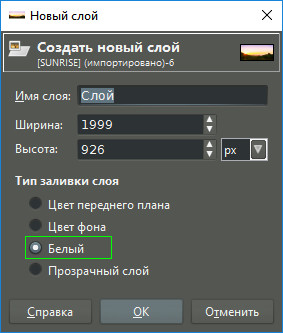
Reduceți opacitatea stratului alb la 15-30 de unități.
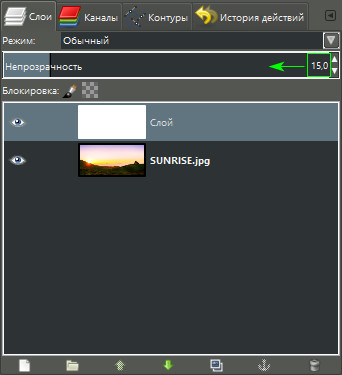
Notă. Cu cât imaginea este mai ușoară, cu atât este mai mare opacitatea (30). Dimpotrivă, cu cât este mai întunecată imaginea, cu atât transparența poate fi mai mare pentru stratul alb (15). În orice caz, puteți modifica întotdeauna valorile variantei stratului alb în etapa finală de creare a unei inscripții transparente.
Luați și configurați instrumentul Text astfel:
Introduceți inscripția dorită pe fotografie. Noi în imaginea peisajului nostru vom scrie cu majuscule cuvântul LANDSCAPE.
Utilizând instrumentul Aliniere și butoanele de centrare, setați eticheta în centrul fotografiei. [Nu uitați să faceți mai întâi clic pe textul din imagine pentru a activa instrumentul.]

Fotografia dvs. cu textul necompletat va arăta astfel.
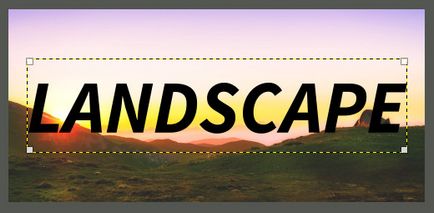
Transformăm inscripția într-un text transparent cu o umbră
Până când textul va fi transformat într-o inscripție transparentă, trebuie să aveți deja instalat scriptul LayEffects. descărcare pe care vi-am recomandat-o la începutul lecției.
Accesați fila Layer din meniul de sus și selectați LayerEffects -Dropshadow în partea de jos a listei. Setați setările pentru umbra care se încadrează, așa cum se arată în imaginea de mai jos. Faceți clic pe OK.
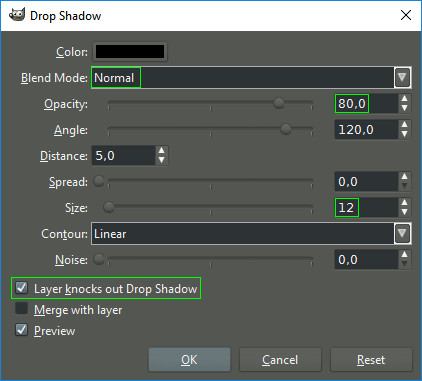
În caseta de dialog Layere, treceți la stratul de text cu inscripția dvs. și aplicați modul Overlay la acesta.
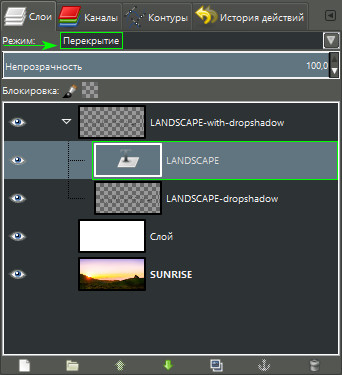
Pasul 3 - dacă este necesar
Textul dvs. transparent este aproape gata. În această etapă, puteți juca cu opacitatea stratului alb la discreția dvs. pentru a face efectul unei inscripții transparente mai pronunțat.
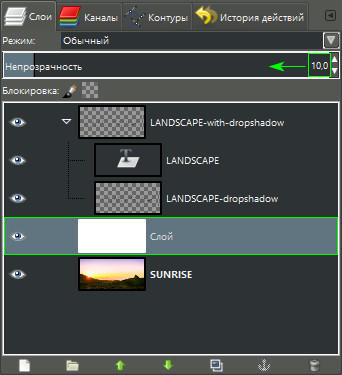
[Am decis să reducem opacitatea stratului alb la 10, ceea ce a avut un efect pozitiv asupra percepției vizuale a inscripției noastre.]
Acum, faceți clic pe meniul Imagine și selectați comanda Resetare imagine și evaluați rezultatul finalizat.

Aceasta incheie lectia despre crearea unui text transparent in GIMP.
-
Materiale conexe
- Sigla de foc în GIMP - Partea 1

- Tăiați textul din lemn pe tabla veche

- Creați un text voluminos cu bucle și aurite în GIMP

- Creați un simplu text de gheață în GIMP

- Un text graffiti simplu în GIMP - o lecție pentru copiii de școală

- Glowing text în GIMP

- Creați un text real de neon în GIMP

- Creați un text din desenul animat "Ei bine, așteptați!"
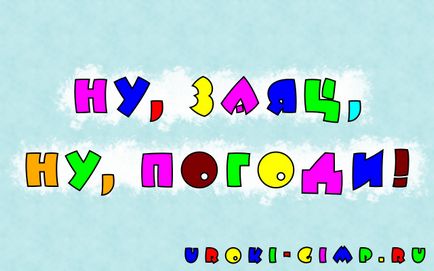
Таллиннское шоссе, дом 20 20304 Estonia, Narva +37253010126